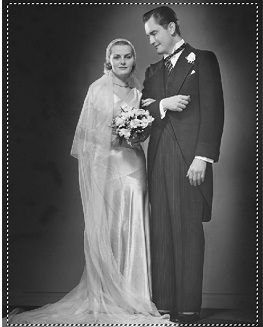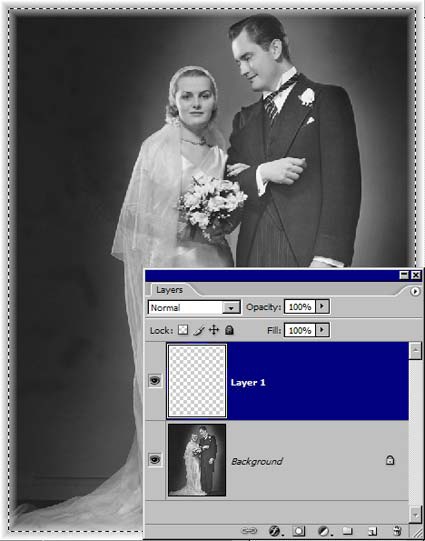|
Добрый День! Подскажите, если заказать одновременно в один адрес несколько сертификатов, так сказать, одгим конвертом, - я единожды заплачу 200р, или за каждый сертификат все-равно придется платить? спасибо. |
Декорирование изображений. Создание драматической тени
Создание рамки
Рисование рамки вокруг фотографии - это технически несложная задача, которая решается в программе многими разными способами. Она была доступна самым первым версиям пакета, еще не имевшим лавров законодателя мод в области растрового редактирования. По сравнению с первыми изданиями программы, возможности последних версий редактора умножились многократно. Он предлагает такое изобилие различных технических приемов, которые своим разнообразием способны обескуражить неискушенного пользователя. Рассмотрим типовую схему создания рамки на примере, показанном на рис. 12.7 . Этот немного старомодный оформительский прием вполне согласуется с романтическим настроением старого снимка.
- Откроем изображение ( рис. 12.7) и в целях безопасности создадим копию базового слоя. Выделим все изображение. Штатный способ решения этой задачи - команда Select => All (Выделение => Все). Более экономный вариант исполнения дает комбинация клавиш Ctrl+A.
- Выполним команду Select => Modify => Border (Выделение => Изменить => Граница) и в диалоговом окне введем толщину границы в пикселах. Для выбранного примера зададим 30 пикселов. Эта команда превращает границу выделения в пометку в форме замкнутой ломаной толщиной 30 пикселов. Поскольку новая область создается по обе стороны от границы базовой формы, то общая ширина новой области будет в два раза больше вводимого числа.
- Создадим новый слой (Ctrl+Shift+N). По умолчанию он получит имя Layer 1. Закрасим выделенную область выбранным цветом, в данном примере выбран белый цвет ( рис. 12.9).
- Чтобы граница выделения не мешала настройке рамки, спрячем ее границу (Ctrl+H). Двойным щелчком на пиктограмме Layer 1 в палитре слоев выведем на экран диалоговое окно Layer Style (Стиль слоя). Это богатое опциями диалоговое окно ( рис. 12.10) служит для выбора и настройки стандартных стилей оформления слоев.
- В разделе Styles (Стили), расположенном в левой части диалогового окна ( рис. 12.10), выберем подходящий стиль. Эта операция допускает множество вариантов исполнения, за счет выбора различных стилей и изменения их настроек. В данном примере назначены три стиля Bevel and Emboss (Тиснение), Contour (Контур) и Texture (Текстура) со стандартными настройками. Полученная рамочка показана на рис.12.11.
Предустановленные стили слоев можно комбинировать. Совместное применение нескольких стилей к одному оригиналу делает выбор рациональных стилевых настроек особенно трудным.